Dávkový soubor Renamer poskytuje 5 způsobů, jak přejmenovat soubory hromadně v systému Android
Průzkumníci souborů Android jsou v obchodě Google Play hojní, ale ne všichni vám umožňují přejmenovat soubory v dávkách. Dávkové přejmenování souborů je bezplatná aplikace pro Android, která k dosažení uvedeného účelu podporuje až pět různých režimů. Pomocí nativního prohlížeče souborů aplikace stačí vybrat složku, která obsahuje všechny soubory, které chcete přejmenovat. V případě potřeby přejmenování souborů vám aplikace nabídne možnost přidat vlastní číslo / text na začátek nebo na konec existujících názvů souborů, nahradit řetězec písmen v rámci názvu souboru s jiným, odstraňte určený počet znaků ze začátku, konce nebo středu názvu souboru a / nebo přidejte aktuální čas a datum na začátek nebo na konec souboru název souboru. Aplikace je ideálním řešením pro všechny takové situace, kdy musíte rychle přejmenovat velké množství souborů, které se nacházejí ve stejné složce. K přejmenování souborů můžete použít kterýkoli ze všech pěti podporovaných režimů. Další dobrou věcí na aplikaci je to, že vám umožňuje zobrazit náhled všech změn, které provedete v obsahu vybrané složky, takže můžete před uložením změn provést nezbytné úpravy.

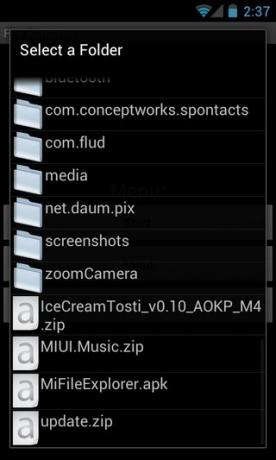
V hlavním rozhraní aplikace klepněte na ikonu Start vyberte požadovanou složku, jejíž soubory chcete přejmenovat. Za tímto účelem přejděte do požadované složky, klepněte na její název a zvolte Vyberte tuto složku z kontextové nabídky, která se objeví. Pokud cílová složka leží v jiné složce (a nikoli v kořenovém adresáři SD karty), musíte vybrat otevřeno z místní nabídky nadřazené složky. Projdeme každý z pěti podporovaných režimů jeden po druhém.
1. Přidat čísla
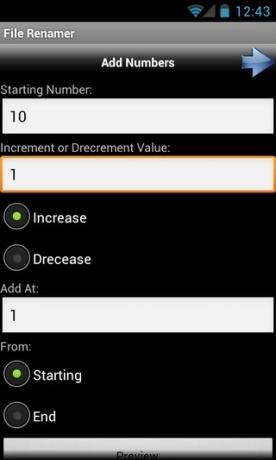
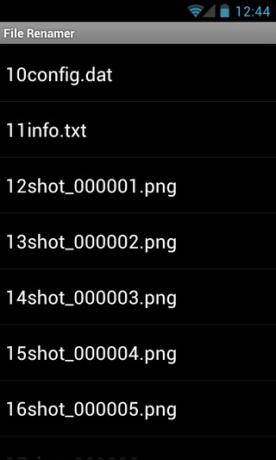
Vyberte vlastní číslici / číslo, které chcete přidat do názvu souboru. Můžete si vybrat, zda si přejete přidat vybrané číslo na začátek nebo na konec názvu souboru. Potom existuje možnost zadat hodnotu přírůstku nebo snížení, o kterou se zadané číslo změní v názvu souboru. To není vše; můžete také nastavit číslo znaku / pozici v názvu souboru, ve kterém dojde ke změně.
2. Přidat vlastní text
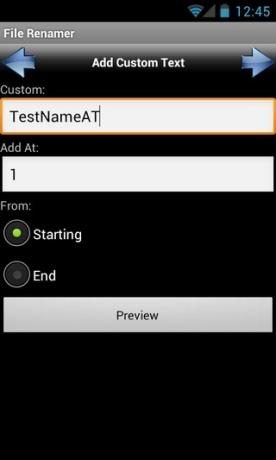
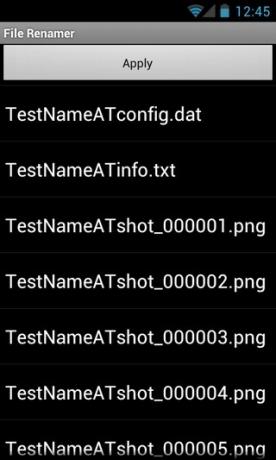
Zadejte vlastní text, který chcete přidat k existujícím názvům souborů. Upozorňujeme, že zadaný text se připojí pouze k existujícímu názvu souboru a nenahrazuje ho úplně. Můžete také vybrat číslo znaku (od začátku nebo konce názvu souboru), kam chcete text přidat.
3. Najít a nahradit

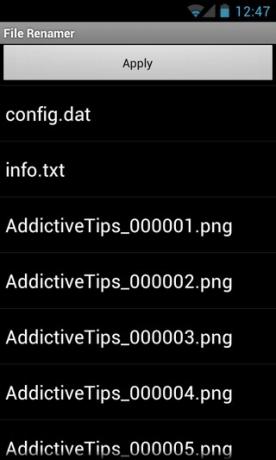
Jak je zřejmé z názvu, tato možnost vám umožňuje nahradit řetězec znaků v názvech souborů textem podle vašeho výběru. Tato volba je ideální pro přejmenování všech takových souborů, které obsahují podobný text, předpony nebo přípony v jejich názvech. Náhled tlačítko, které je trvalé v každém z pěti podporovaných režimů, je zvláště užitečné pro tento režim, jak můžete vzít podívejte se na obsah složky a vyhledejte přesný řetězec znaků v názvech souborů, které chcete nahradit.
4. Odstraňte znaky
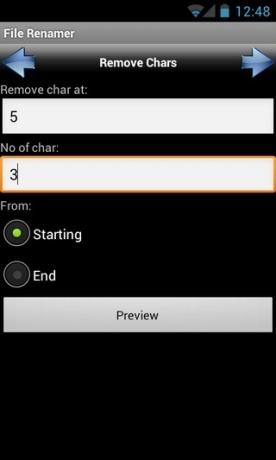
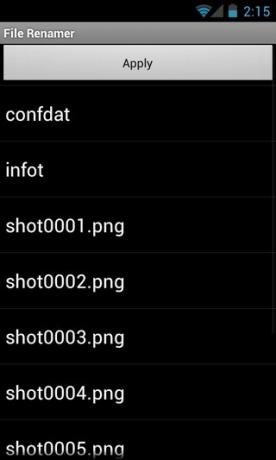
Umožňuje odstranit konkrétní počet znaků ze začátku nebo konce názvů souborů. Můžete také nastavit číslo znaku / pozici v názvu souboru, ve kterém chcete provést změnu.
5. Přidat datum (a čas)
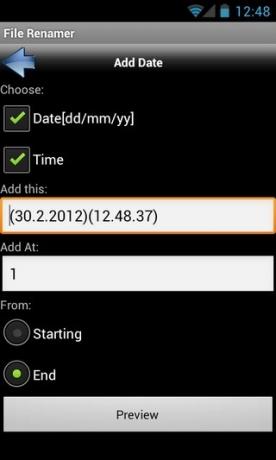
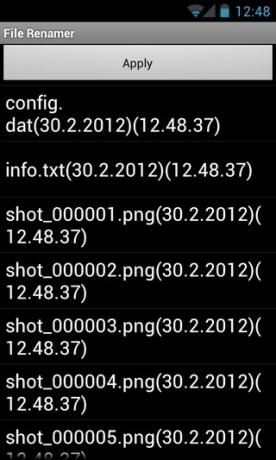
Tato možnost se může ukázat jako velmi užitečná, pokud zjistíte, že je třeba přidat aktuální čas a / nebo datum ke jménu všech souborů obsažených ve vybrané složce. Můžete přidat čas a datum ve formátu podle vašeho výběru a rozhodnout, zda by se změny měly provést na začátku nebo na konci názvu souboru.
Stáhněte si dávkový soubor Renamer pro Android
Vyhledávání
Poslední Příspěvky
Root Uninstaller: Freeze, Backup, Restore & Batch Uninstall Android Apps
Root Uninstaller je komplexní správce aplikací pro kořenová zařízen...
Spouštěč Nemus přináší novou zásuvku na aplikace, koncepty složky Widget [Android]
Od vývojáře Regina Launcher pro Android přichází další inovativní a...
Jak trvale kořenovat adventní Vega se z4rootem
Mít root přístup k jakémukoli zařízení Android, jako je například A...

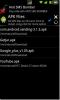
![Spouštěč Nemus přináší novou zásuvku na aplikace, koncepty složky Widget [Android]](/f/1de03a974e32ac5862751117a6fce74b.jpg?width=680&height=100)
